アウトレットの作成と接続
二つのオブジェクト間の通信を確立するために、それを含むオブジェクトへの出口としてユーザインタフェースオブジェクトを接続します。
ステップ
- Interface Builder で、開いているストーリーボードまたは xib ファイルを使用して、[表示]> [アシスタントエディタ]>[アシスタントエディタの表示]を選択します。
- アシスタントエディタで実装ファイルへ Interface Builder のオブジェクトから Control-ドラッグ。
- Control-ドラッグを離します。
- [接続]メニューからアウトレットを選択します。
- 新しいアウトレットの名前を入力し、[接続]をクリックします。
ストーリーボードまたは xib ファイルに対応する実装ファイルが、アシスタントエディタで開きます。
新しいアウトレットが有効である場所を Xcode は示します。
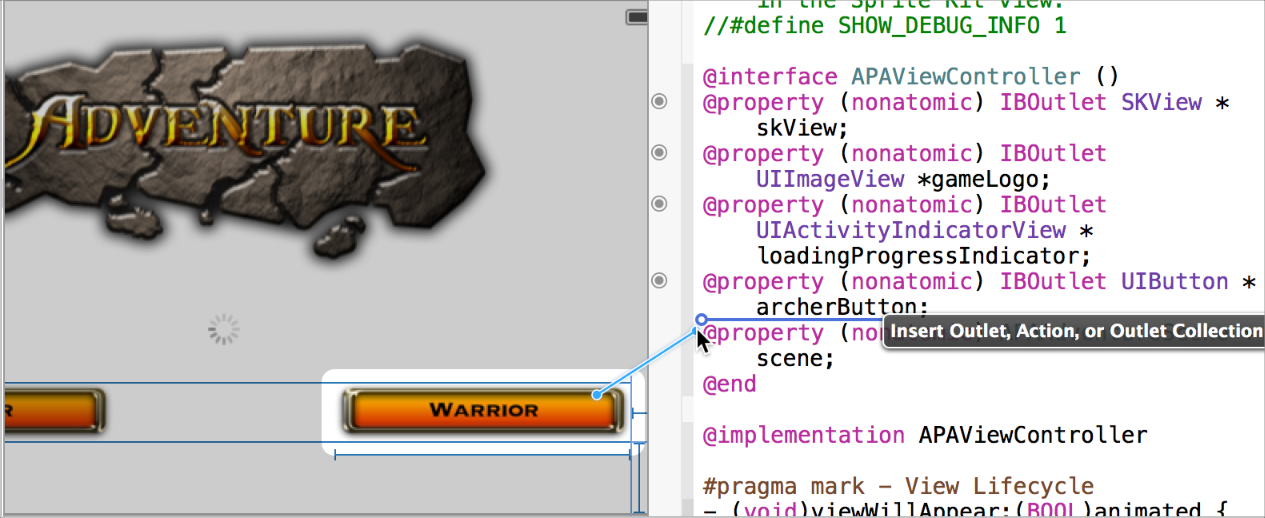
アシスタントエディターは、[接続]メニューを表示します。
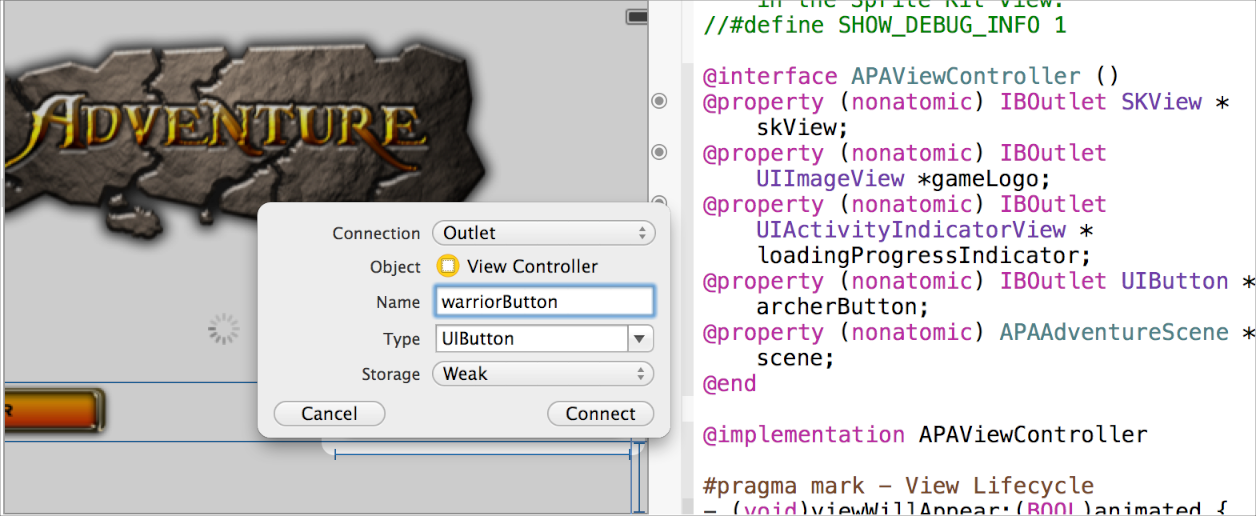
ソースファイルでは、Interface Builder は二つのオブジェクトが通信できるように、アウトレットを宣言します。 (アウトレットは IBOutlet プロパティとして定義されています。IBOutlet キーワードは、Xcode に、このプロパティがストーリーボードや xib ファイルから、またはそこへと接続することができる事を伝えます。)
多くの場合、1つのユーザインターフェイスオブジェクトとそれに含まれるオブジェクトとの間の通信を確立する必要があります。アウトレットは、オブジェクトが通信することを許可します。たとえば、ボタンを含むビュー·コントローラは、ユーザーがボタンをクリックするたびにメッセージを受信する必要がある。
ユーザー·インターフェース·オブジェクトの動作を実装するには、コード内でアクションメソッドを作成し、ユーザー·インターフェース·オブジェクトに、Interface Builder でアクションを接続する必要があります。
関連記事